win11电脑刷新率怎么设置?win11电脑刷新率在哪里设置
来源:酷知号
时间:2023-11-19 13:37:24 261浏览 收藏
从现在开始,努力学习吧!本文《win11电脑刷新率怎么设置?win11电脑刷新率在哪里设置》主要讲解了等等相关知识点,我会在golang学习网中持续更新相关的系列文章,欢迎大家关注并积极留言建议。下面就先一起来看一下本篇正文内容吧,希望能帮到你!
Win11作为微软最新的操作系统,带来了许多更新和改进。其中一个重要的改进就是支持高刷新率显示器,让用户可以享受更顺畅的操作体验。那么,对于Win11电脑用户来说,如何调整显示器的刷新率呢?
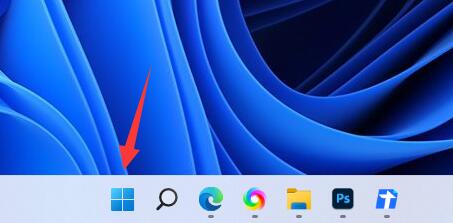
win11电脑刷新率怎么设置
1、可以右键点击桌面上的空白区域,选择“显示设置”,进入显示设置页面
2、在显示设置页面中,用户可以找到“高级显示设置”选项,点击进入
3、在高级显示设置中,用户可以看到显示器的刷新率设定选项
4、一般来说,显示器的刷新率可以设置为60Hz、120Hz、144Hz甚至更高的数值,具体取决于用户所使用的显示器型号和参数
5、在刷新率设定选项中,用户可以选择所需的刷新率数值,然后点击“应用”来确认设置
6、系统会提示用户是否确认刷新率的修改,用户需要点击“确认”来完成设置
7、一些显示器还支持自适应刷新率技术,可以根据显示内容动态调整刷新率,以获得更好的显示效果和节省电能
Win11电脑用户可以通过简单的操作就能调整显示器的刷新率,以获得更舒适、更顺畅的显示效果,为操作系统带来更加优秀的用户体验。
以上就是本文的全部内容了,是否有顺利帮助你解决问题?若是能给你带来学习上的帮助,请大家多多支持golang学习网!更多关于科技周边的相关知识,也可关注golang学习网公众号。
声明:本文转载于:酷知号 如有侵犯,请联系study_golang@163.com删除
相关阅读
更多>
-
501 收藏
-
501 收藏
-
501 收藏
-
501 收藏
-
501 收藏
最新阅读
更多>
-
365 收藏
-
429 收藏
-
332 收藏
-
249 收藏
-
429 收藏
-
291 收藏
-
348 收藏
-
448 收藏
-
204 收藏
-
352 收藏
-
459 收藏
-
143 收藏
课程推荐
更多>
-

- 前端进阶之JavaScript设计模式
- 设计模式是开发人员在软件开发过程中面临一般问题时的解决方案,代表了最佳的实践。本课程的主打内容包括JS常见设计模式以及具体应用场景,打造一站式知识长龙服务,适合有JS基础的同学学习。
- 立即学习 543次学习
-

- GO语言核心编程课程
- 本课程采用真实案例,全面具体可落地,从理论到实践,一步一步将GO核心编程技术、编程思想、底层实现融会贯通,使学习者贴近时代脉搏,做IT互联网时代的弄潮儿。
- 立即学习 516次学习
-

- 简单聊聊mysql8与网络通信
- 如有问题加微信:Le-studyg;在课程中,我们将首先介绍MySQL8的新特性,包括性能优化、安全增强、新数据类型等,帮助学生快速熟悉MySQL8的最新功能。接着,我们将深入解析MySQL的网络通信机制,包括协议、连接管理、数据传输等,让
- 立即学习 500次学习
-

- JavaScript正则表达式基础与实战
- 在任何一门编程语言中,正则表达式,都是一项重要的知识,它提供了高效的字符串匹配与捕获机制,可以极大的简化程序设计。
- 立即学习 487次学习
-

- 从零制作响应式网站—Grid布局
- 本系列教程将展示从零制作一个假想的网络科技公司官网,分为导航,轮播,关于我们,成功案例,服务流程,团队介绍,数据部分,公司动态,底部信息等内容区块。网站整体采用CSSGrid布局,支持响应式,有流畅过渡和展现动画。
- 立即学习 485次学习
